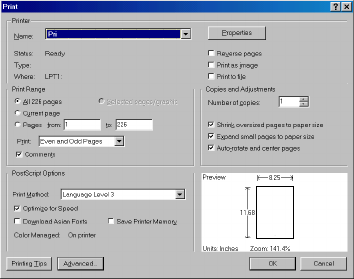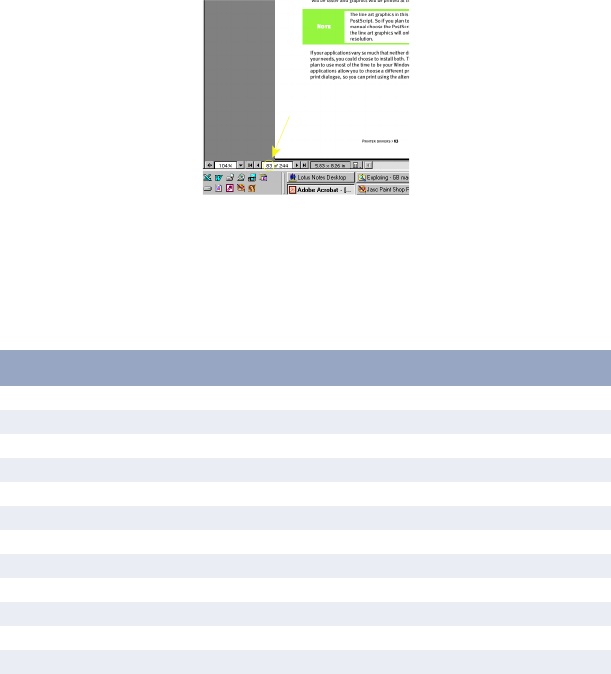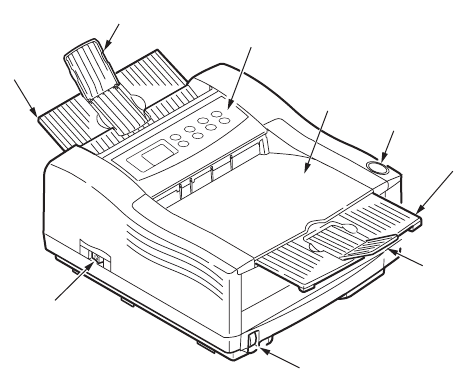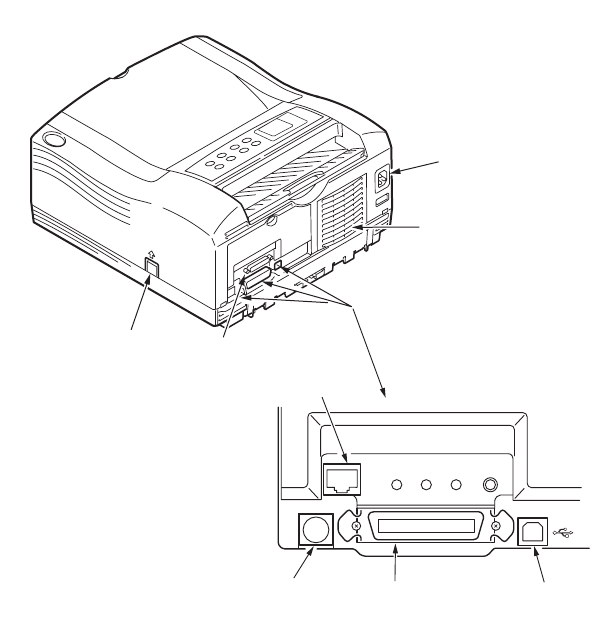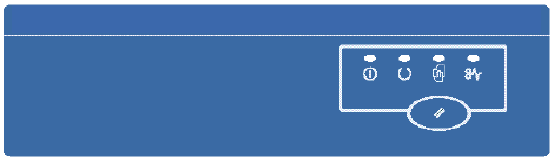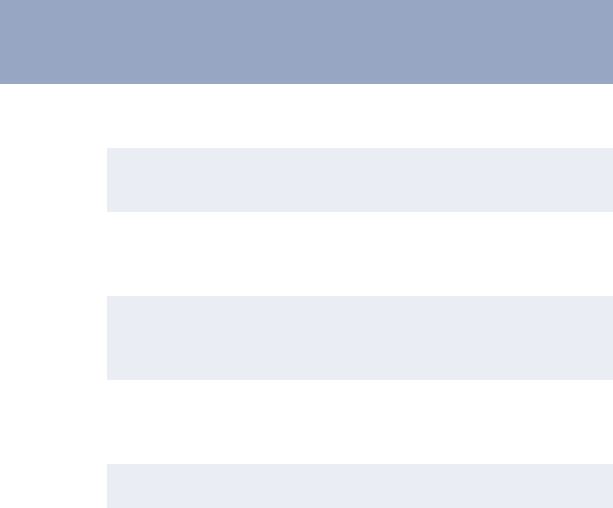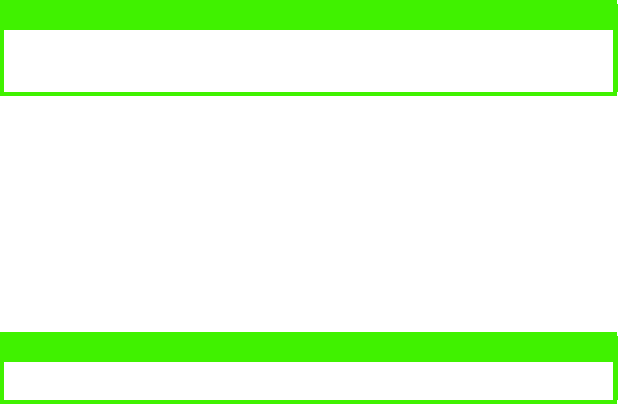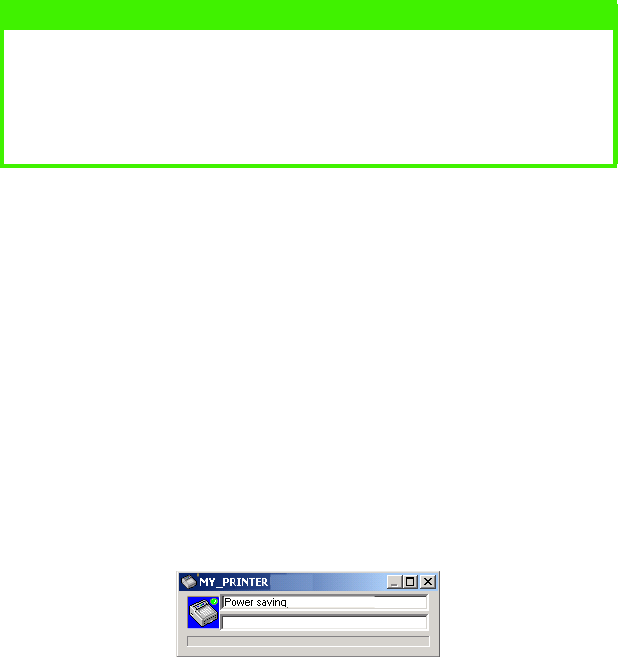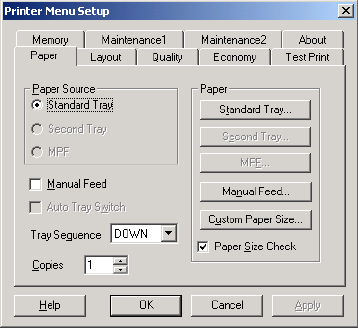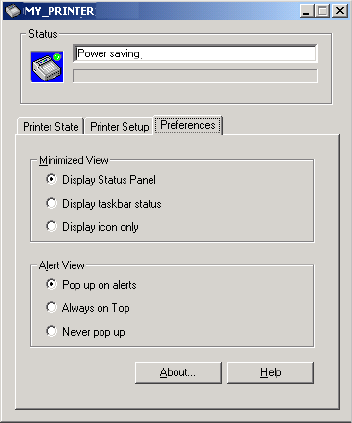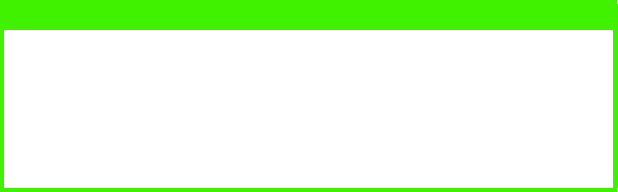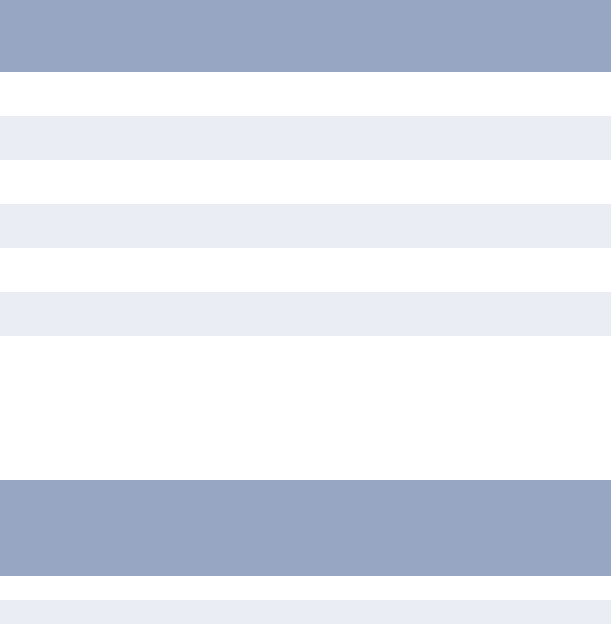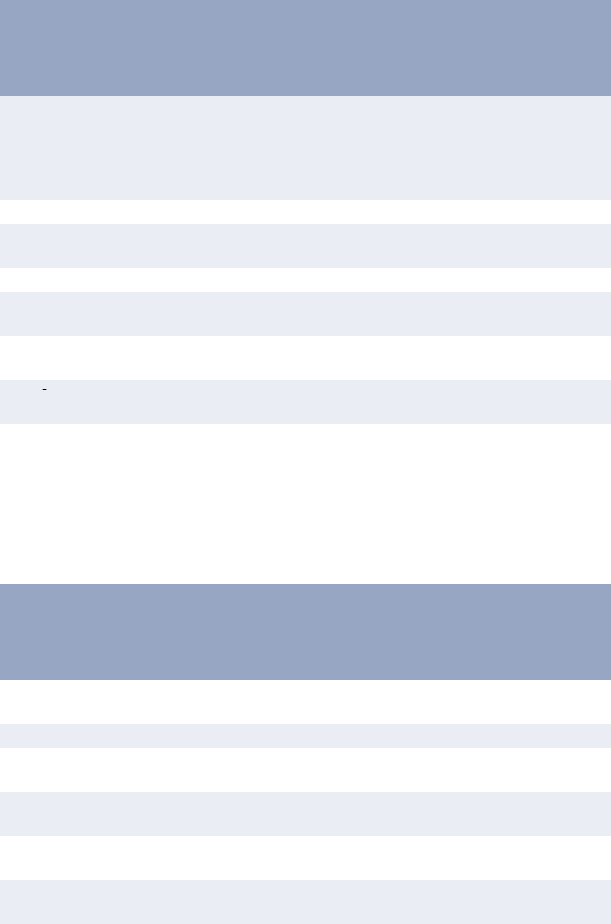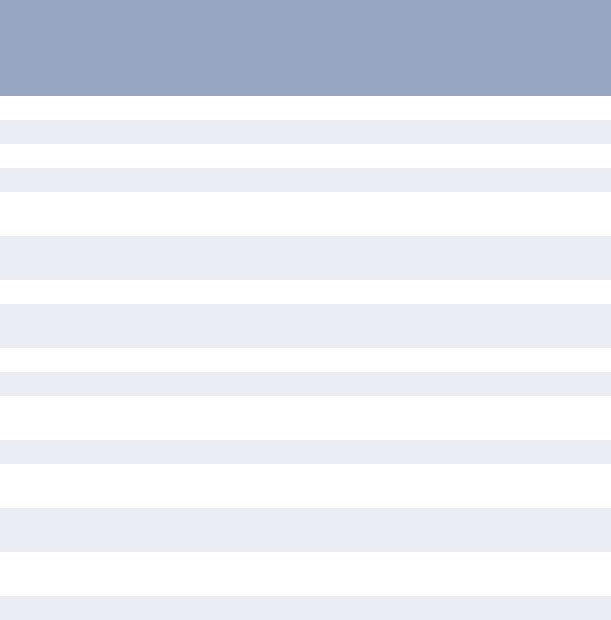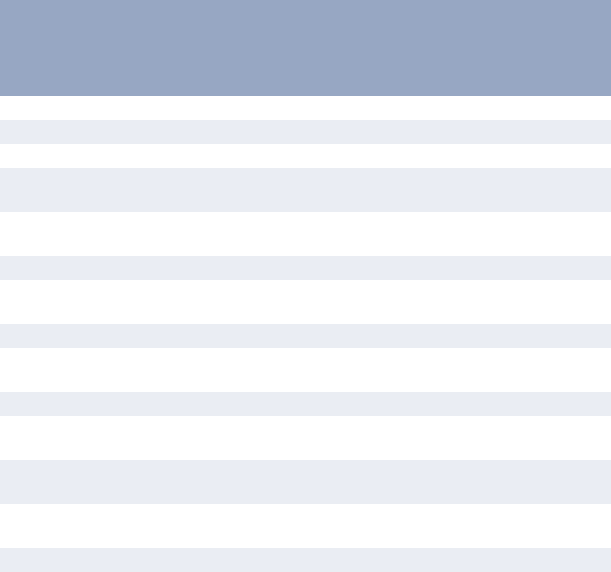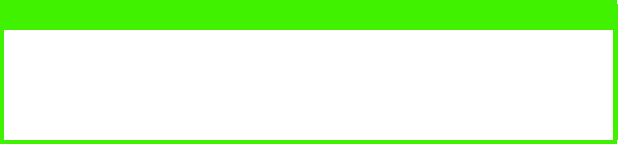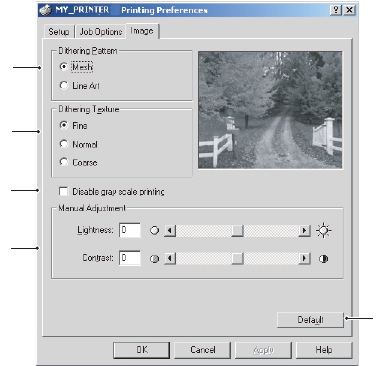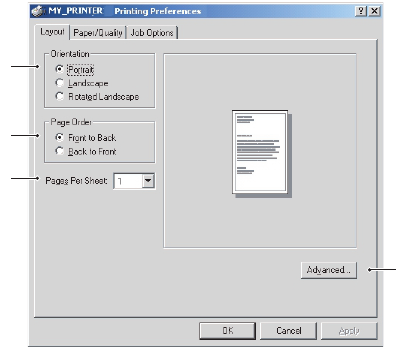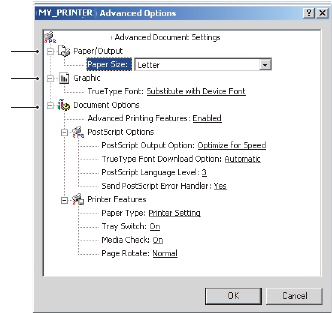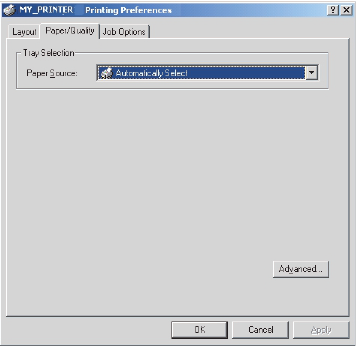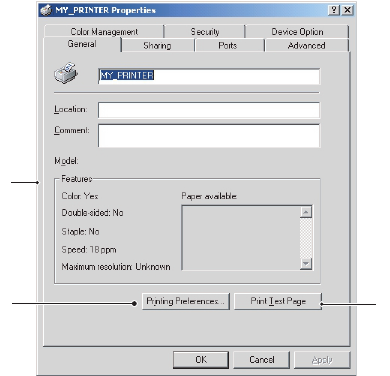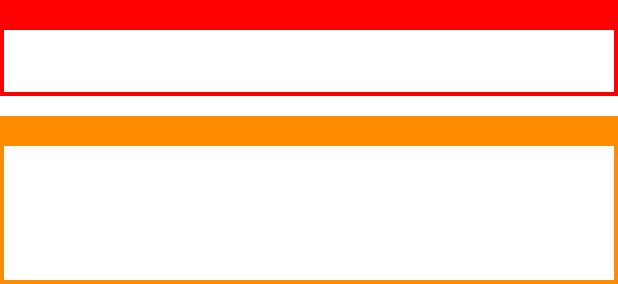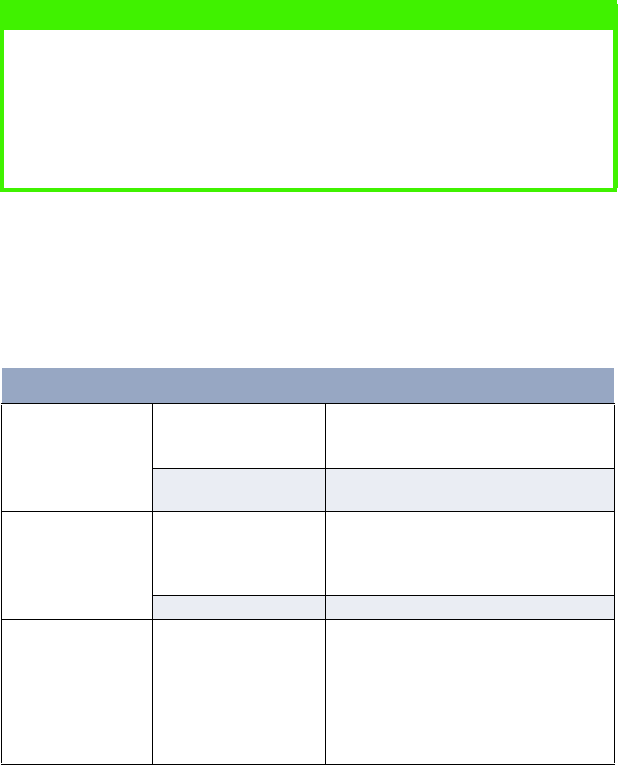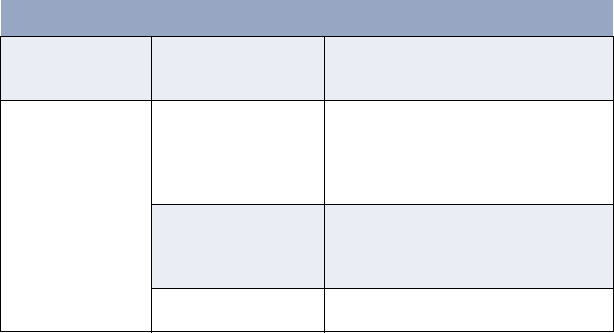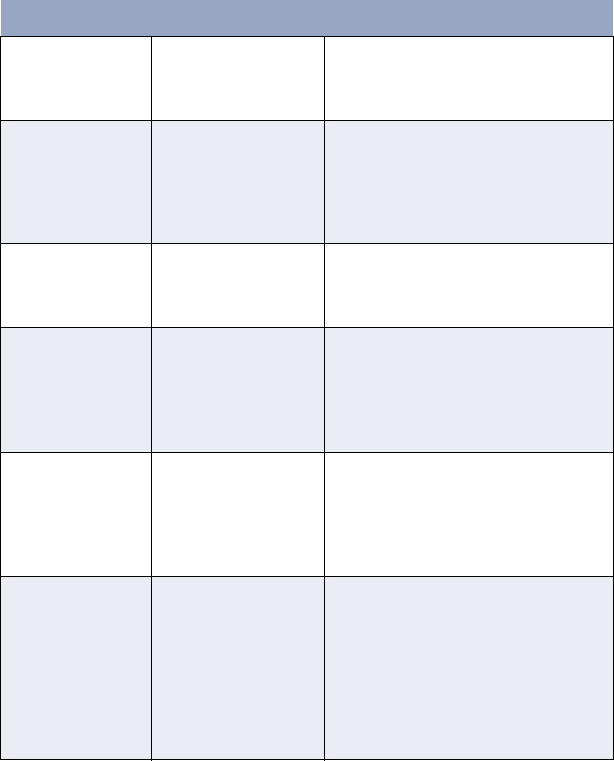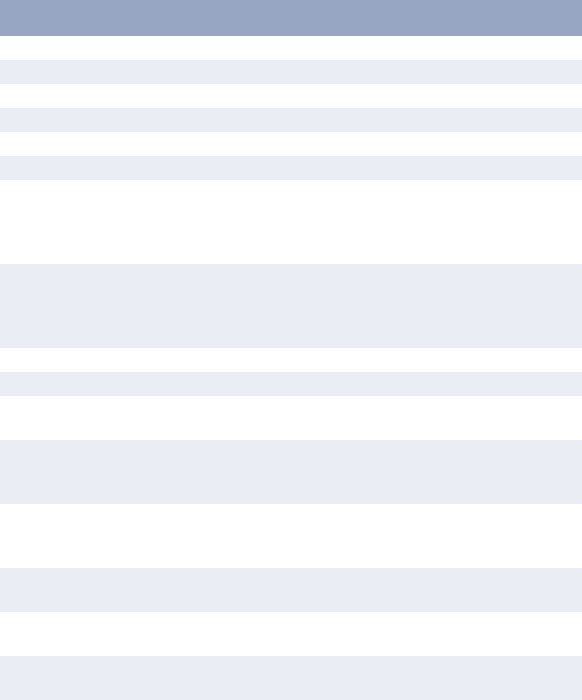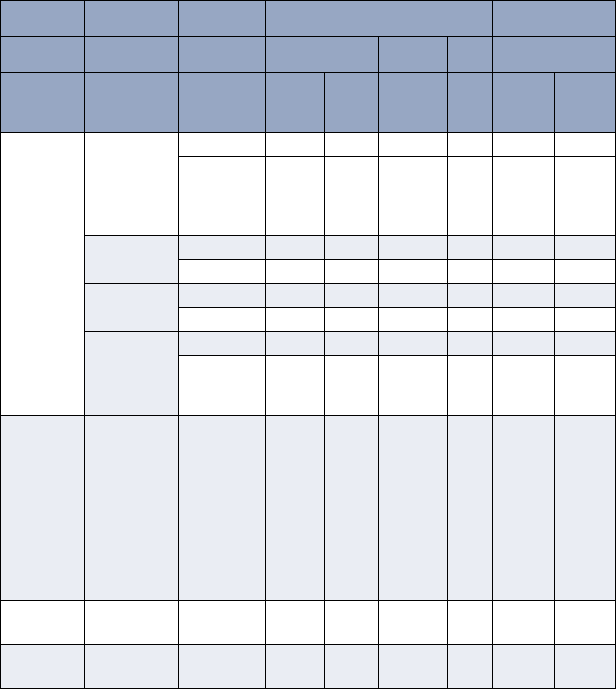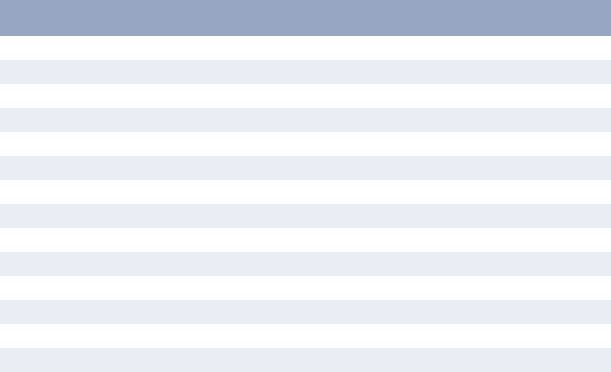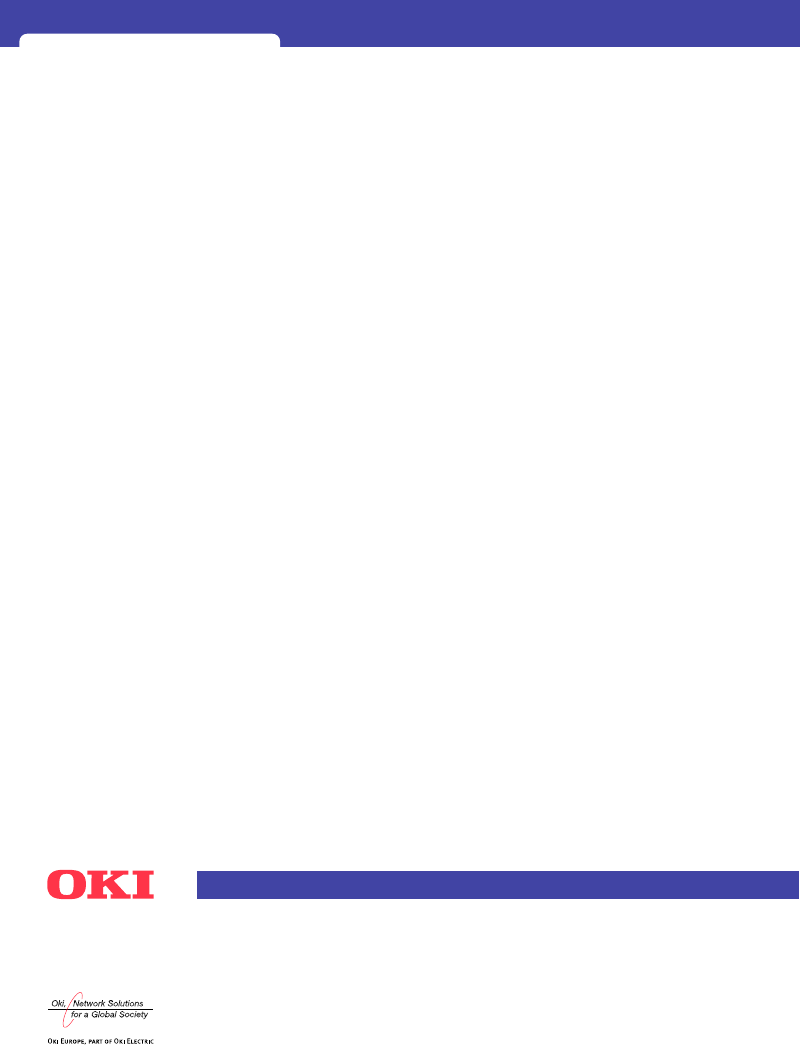INDEX > 94
M
materiaalinstellingen
B4250.....................................44
B4350.....................................46
Menu's
Het menu Media (Materiaal).....27
Het menu Network (Netwerk)....33
Het menu Print (Afdrukken) ......26
Het menu System configuration
(Systeemconfiguratie) ............28
Menu FX ..................................31
menu Information (Informatie) .26
Menu Maintenance
(Onderhoud)...........................36
Menu Memory (Geheugen) .......35
Menu Parallel ..........................32
Menu PCL................................29
Menu PPR................................30
Menu RS232C .........................32
Menu System adjustment
(Systeemwijziging) .................35
Menu Usage (Verbruik) ............36
Menu USB ...............................33
menufuncties
B4250.....................................23
B4350.....................................25
menu-instellingen
B4250.....................................23
B4350.....................................37
O
Onderhoud
Het LED-element schoonmaken 78
Reinigingspagina voor de
B4250....................................77
Reinigingspagina voor de
B4350....................................78
opties
installeren...............................87
P
Paginaoriëntatie
instellen in Windows......... 57
,
59
Papier
Enveloppensoorten..................38
formaat instellen in Windows...55
Invoer vastloop........................81
invoervolgorde ........................42
lade selecteren in Windows......55
Papiersoorten..........................38
Plaatsen..................................40
Transparanten.........................39
Transport vastloop...................81
Typen etiketten........................39
Uitvoer vastloop ......................81
Papier- en enveloppensoorten.....38
papier en laden...........................91
Papier plaatsen...........................40
Papier vastgelopen in invoer .......81
Papier vastgelopen in uitvoer ......81
Plaatsen
Papier .....................................40
Power On LED
B4250.....................................16
printerfuncties..............................7
Printerinstellingen
opslaan...................................56
printeronderdelen.......................12
Prioriteit
prioriteit van de
afdrukwachtrij........................65
Problemen met de
afdrukkwaliteit ..........................82
Problemen met de software.........86